在powerpoint中插入视频的最佳格式是mp4。1.直接拖拽或通过“插入”菜单添加视频,mp4格式最保险。2.非mp4格式如avi、mov、wmv需转换为mp4,建议使用handbrake。3.若mp4仍有问题,降低分辨率或嵌入视频链接,并确保文件在本地。4.为在不同设备播放,打包ppt和视频文件。

成品ppt在线生成,百种模板可供选择☜☜☜☜☜点击使用;
在PowerPoint中加入视频其实挺简单的,但不同格式的视频可能会给你带来一些小麻烦。首先,直接拖拽或通过“插入”菜单就能把视频放进PPT里。不过,MP4格式通常是最保险的选择,因为它在大多数版本的PowerPoint中都能顺畅播放。
如果你手头上的视频不是MP4格式,比如是AVI、MOV或者WMV,那你可能需要做一些转换工作。PowerPoint对这些格式的支持可能不太稳定,特别是在旧版本的软件中。一种解决办法是使用像HandBrake这样的免费软件,把你的视频转换成MP4格式,这样插入PPT时就不会有兼容性问题了。
有时候,即便是转换成MP4格式,视频在PPT中播放时还是会出现一些问题,比如黑屏或者卡顿。这时候,你可以尝试降低视频的分辨率,或者直接在PPT中嵌入视频链接,而不是直接嵌入文件。另外,确保你的PPT和视频文件都保存在本地,而不是云端,这样能减少播放时的延迟。
如果你需要在不同设备上展示你的PPT,确保视频能在这些设备上正常播放就变得很重要了。一种方法是把PPT和视频都打包成一个文件,这样无论在哪里播放,都能保证内容完整。PowerPoint有“打包”功能,可以帮你把所有相关文件都打包在一起,方便携带和展示。
总的来说,插入视频到PPT中并不难,但要确保兼容性和播放流畅性,你可能需要做一些额外的工作。希望这些小建议能帮到你,让你的PPT展示更加生动有趣。
以上就是怎么在ppt里面加入视频 不同格式视频插入PPT的兼容性处理的详细内容,更多请关注php中文网其它相关文章!


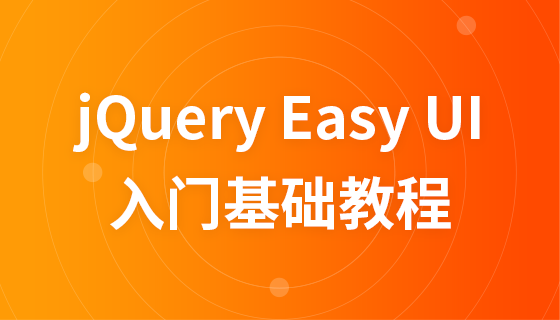

Copyright 2014-2025 https://www.php.cn/ All Rights Reserved | php.cn | 湘ICP备2023035733号